
Содержание
- это вики, что означает, что многие статьи написаны несколькими авторами. Для создания этой статьи добровольные авторы участвовали в редактировании и улучшении.Microsoft Paint - это небольшая часть программного обеспечения, которая является частью программного обеспечения, установленного на компьютерах под управлением операционной системы Windows. Краска имеет палитру инструментов, которые можно настроить по мере необходимости. Например, ластик может иметь разные размеры в зависимости от того, требуется ли тонкое или более широкое стирание. Однако существует комбинация клавиш, возможность свободно выбирать свой размер. Для ноутбуков, которые не могут использовать цифровую клавиатуру, активируйте виртуальную клавиатуру Windows.
этапы
-
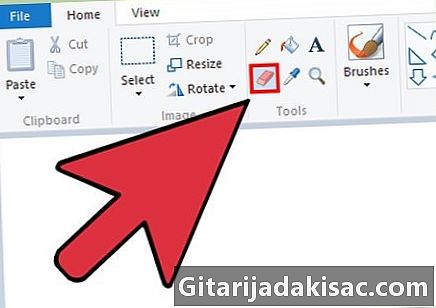
7 Выберите в Paint размер жевательная резинка. На виртуальной клавиатуре нажимайте клавиши CTRL и + пока вы не получите размер жевательная резинка который тебе подходит. Обратите внимание, что при каждом нажатии двух клавиш ластик увеличивается только на один пиксель. Таким образом, вам нужно будет сделать это несколько раз, чтобы иметь жевательная резинка значительного размера.- Не забудьте быть на окне краска для комбинации клавиш для работы. Если у вас нет окна краска активный, он не будет работать.
- Если вы хотите уменьшить размер жевательная резинка, сделайте комбинацию клавиш CTRL и -.
- Не забудьте нажать на виртуальная клавиатура сначала в сторонке CTRLзатем на ключ + или -.